Hier findet ihr eine Anleitung zum Vorgehen um Broschüren am HdS-Drucker zu drucken und zu binden.
Also z.b. Erstihefte
Druck allgemein und ohne andersfarbiges Deckblatt
- Erstiheft auf DIN A4 doppelseitig ausdrucken
- Oben auf den automatischen Kopiereinzug legen (Erste Seite oben; siehe Bild)
- Folgende Einstellungen müssen am Drucker gemacht werden:
Sofern der Drucker nicht schon auf Kopieren eingestellt ist, muss man auf diese Funktion gehen.
Anschließend auf Anwendung → E) Layout → Broschüre Aus gehen. (siehe Bild)
Es öffnet sich folgendes Fenster:
In diesem Fenster muss man von Aus auf An stellen. Die weiteren Einstellungen sollten im Normalfall stimmen.
Allerdings muss noch der Papiereinzug eingestellt werden. Hier ist es am einfachsten, wenn man den manuellen Einzug verwendet.
Über die Funktion "Automatisch erkennen" wird im Normalfall, dass richtige Papierformat erkannt.
Sofern kein andersfarbiges Deckblatt verwendet werden soll, kann nun das Anwendungsmenü geschlossen werden.
Nun sollte der Drucker folgendes anzeigen:
4. Kopien eingeben und drucken
Druck mit andersfarbigen Deckblatt
- Will man ein anderfarbiges Deckblatt haben, so muss im 3. Schritt nach der Einstellung des Papiereinzuges, rechts unten bei "Deckblatt" das entsprechende Einzugsfach auswählen.
In diesem Beispiel wurde Fach 1 ausgewählt. Im Normalfall braucht man bei den beiden anderen Feldern nichts ändern. Anschließend auf den Hacken gehen.
Eventuell muss das entsprechende Fach auf Querformat umgestellt werden (siehe Bild).
Nun wird folgendes angezeigt:
Nun kann das Menü wieder beendet werden und es sollte folgendes angezeigt werden.
2. Kopienanzahl einstellen und drucken


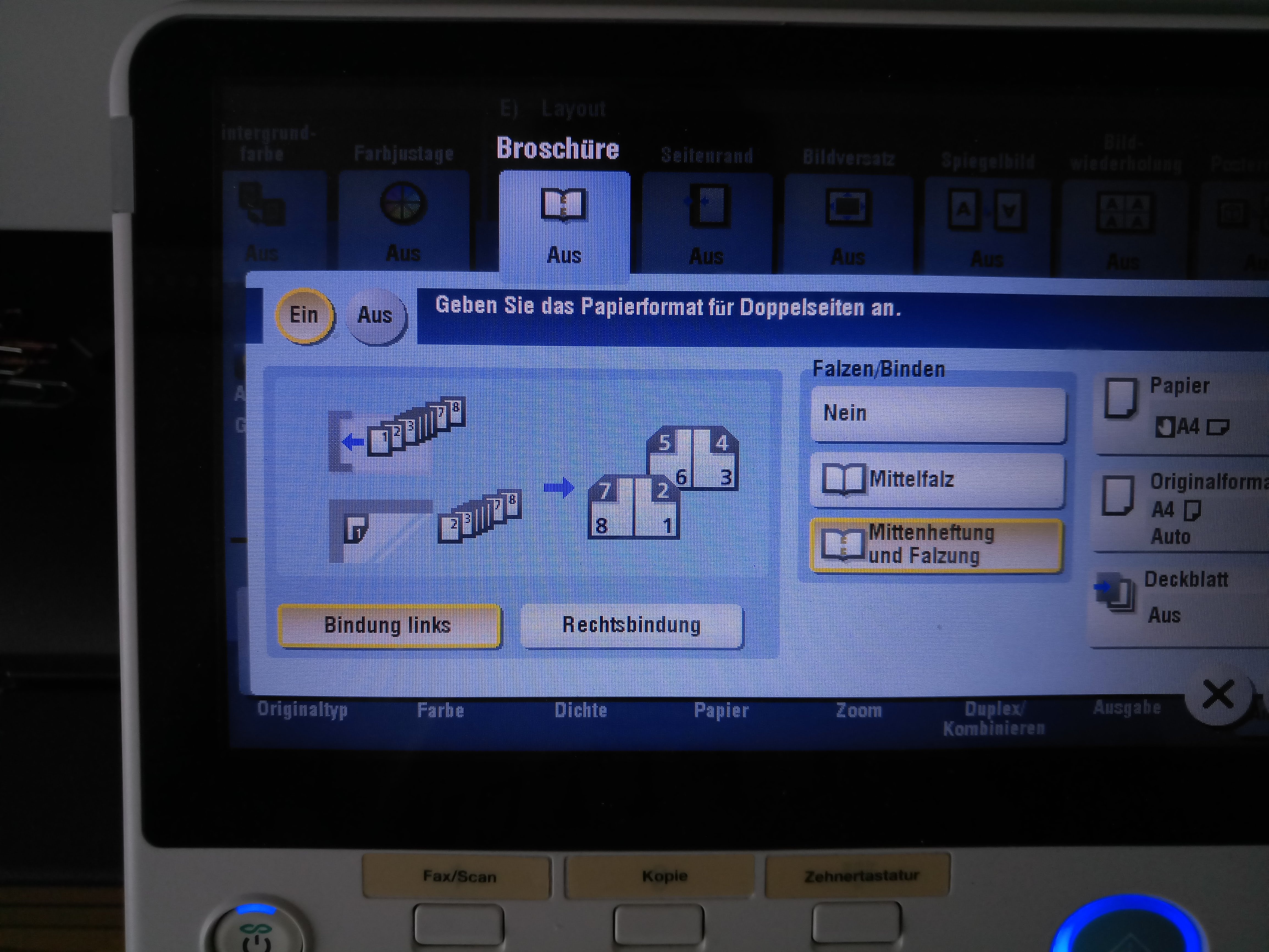


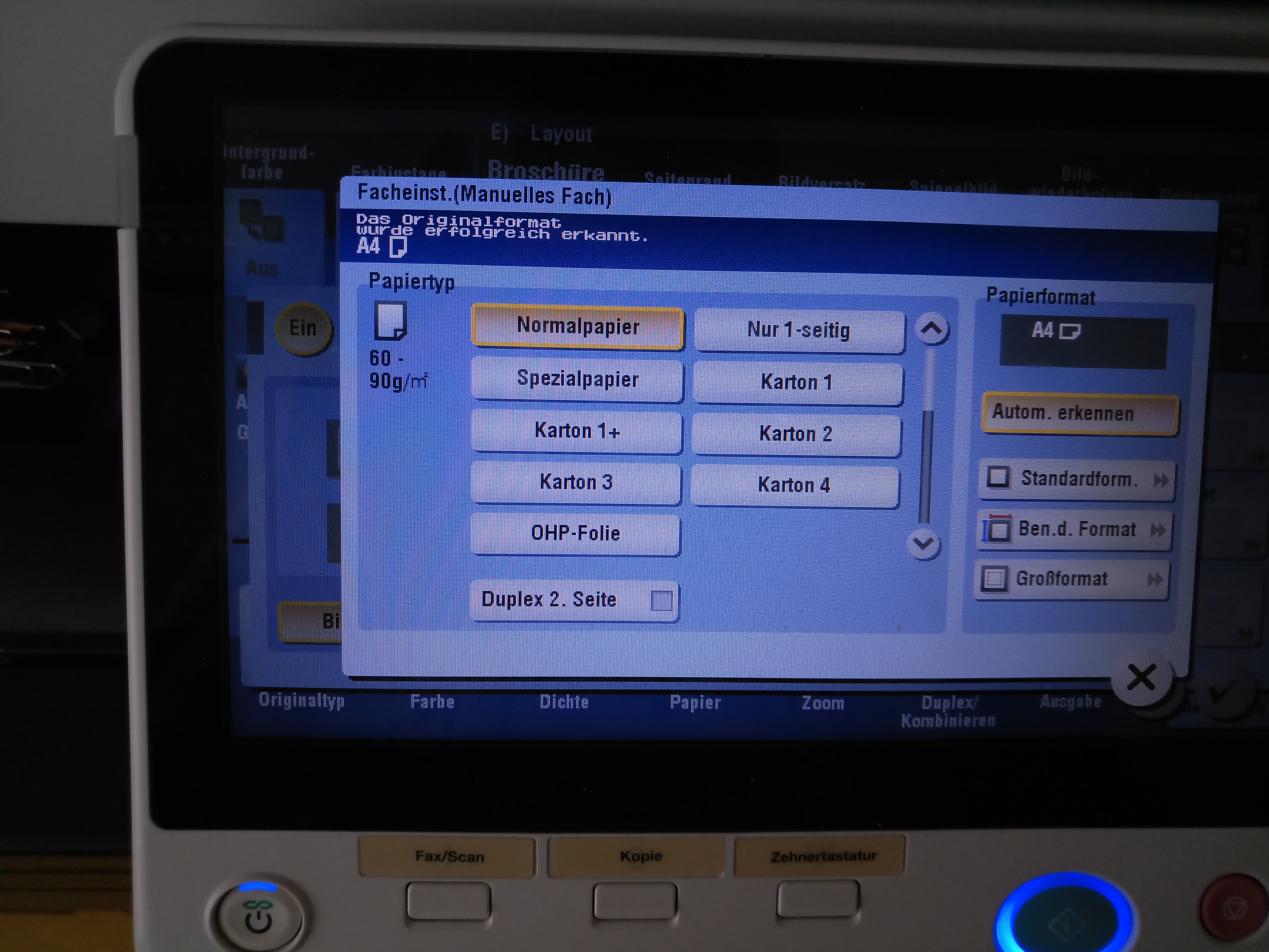
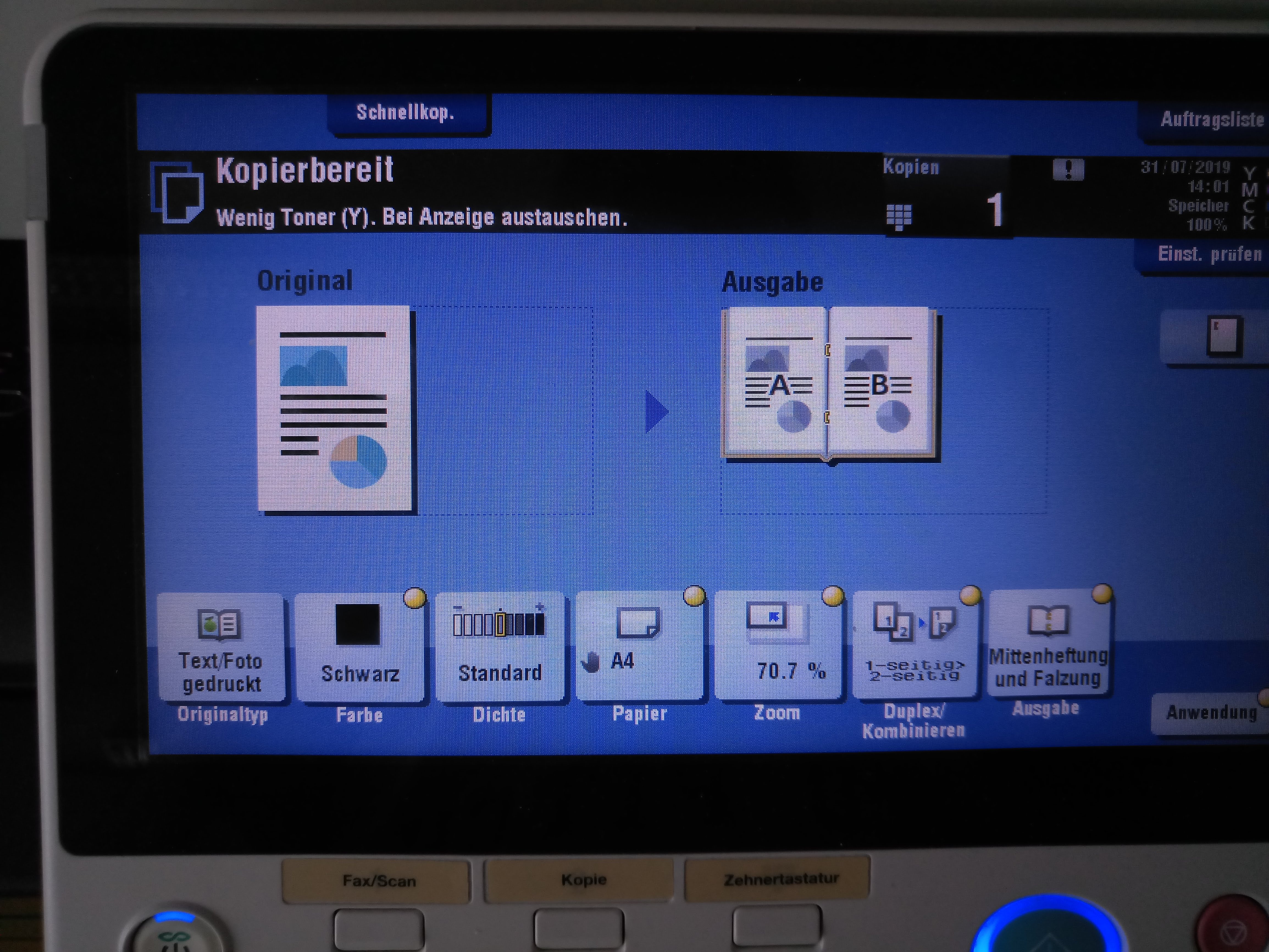
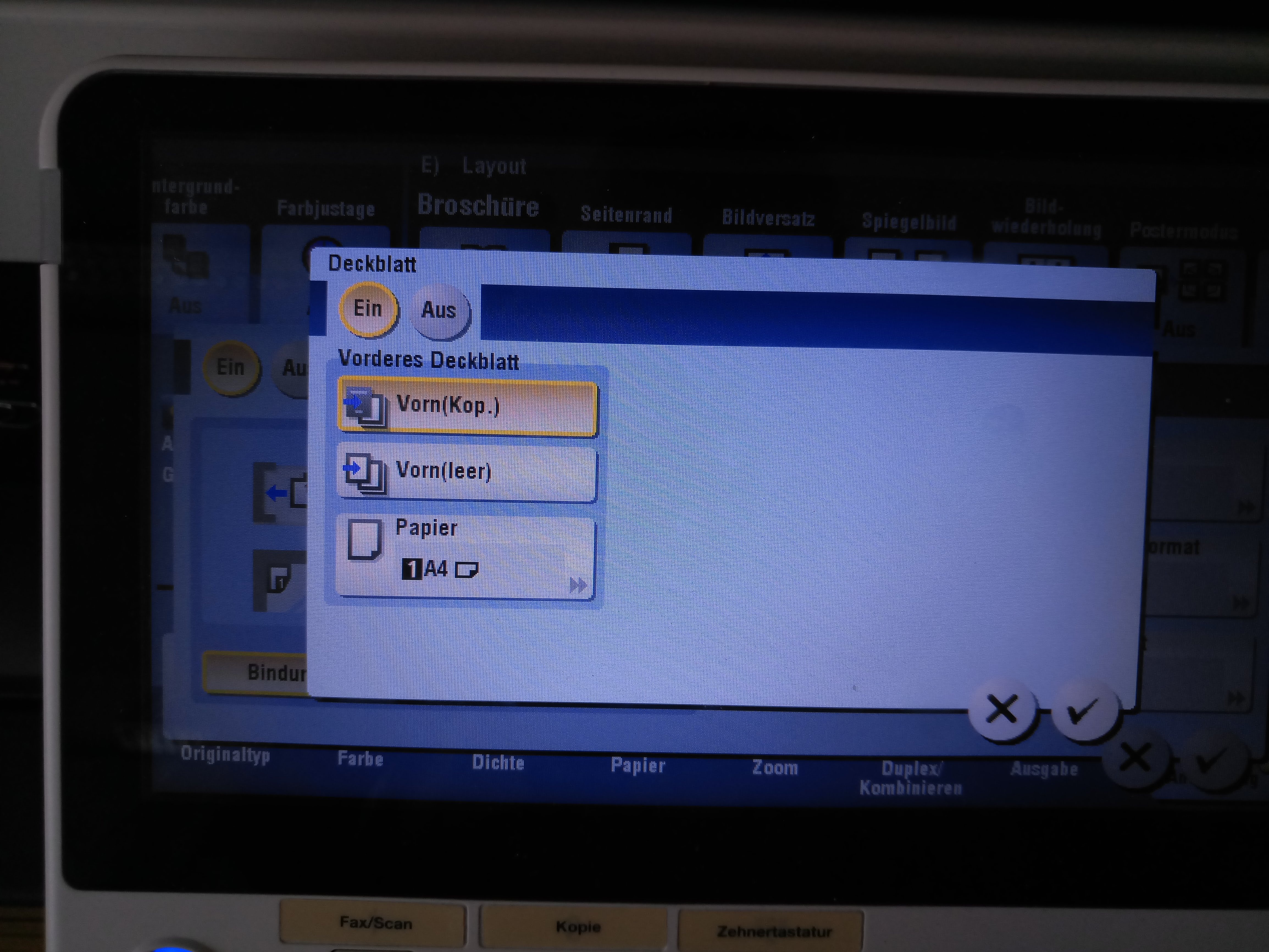

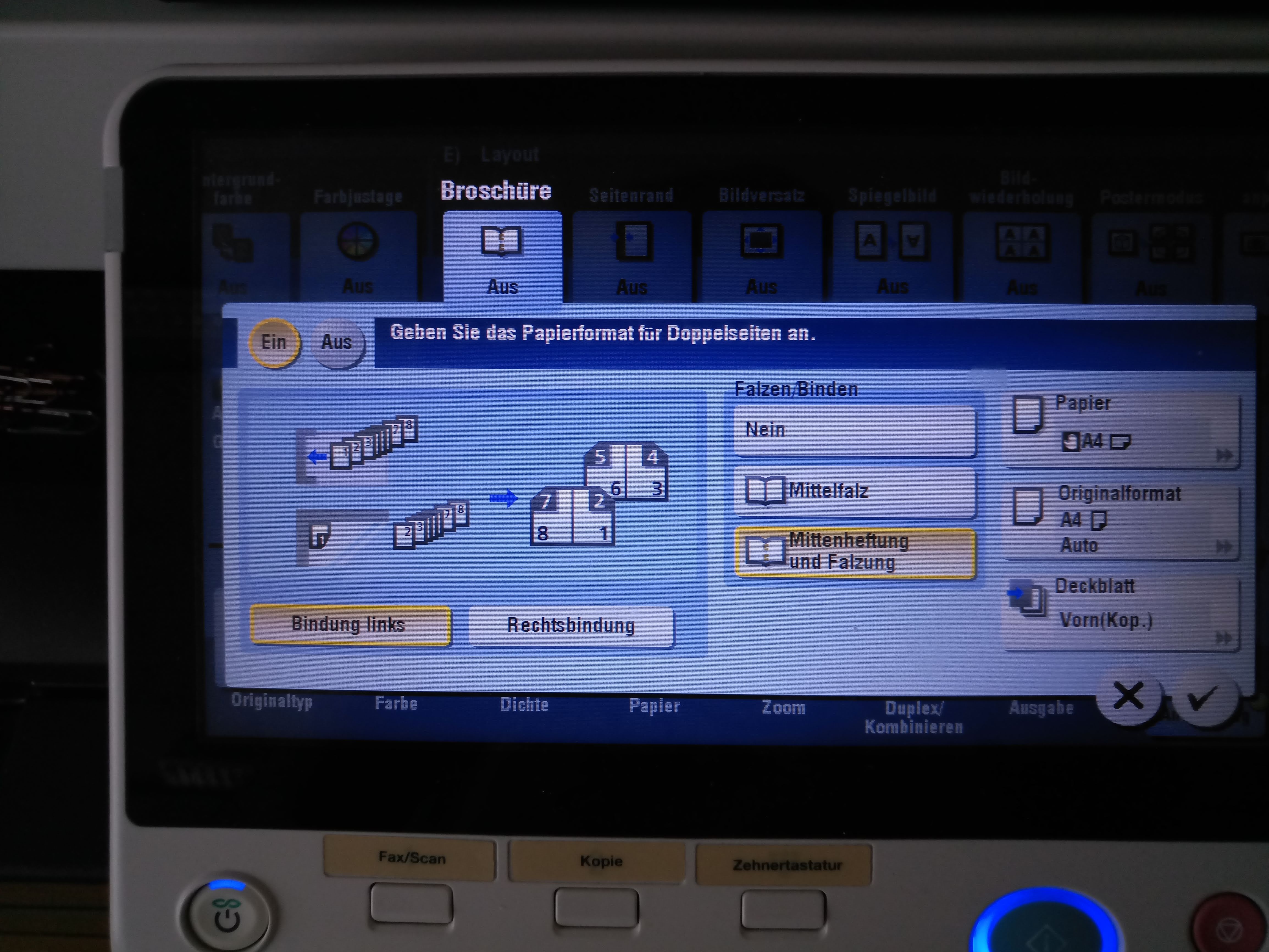
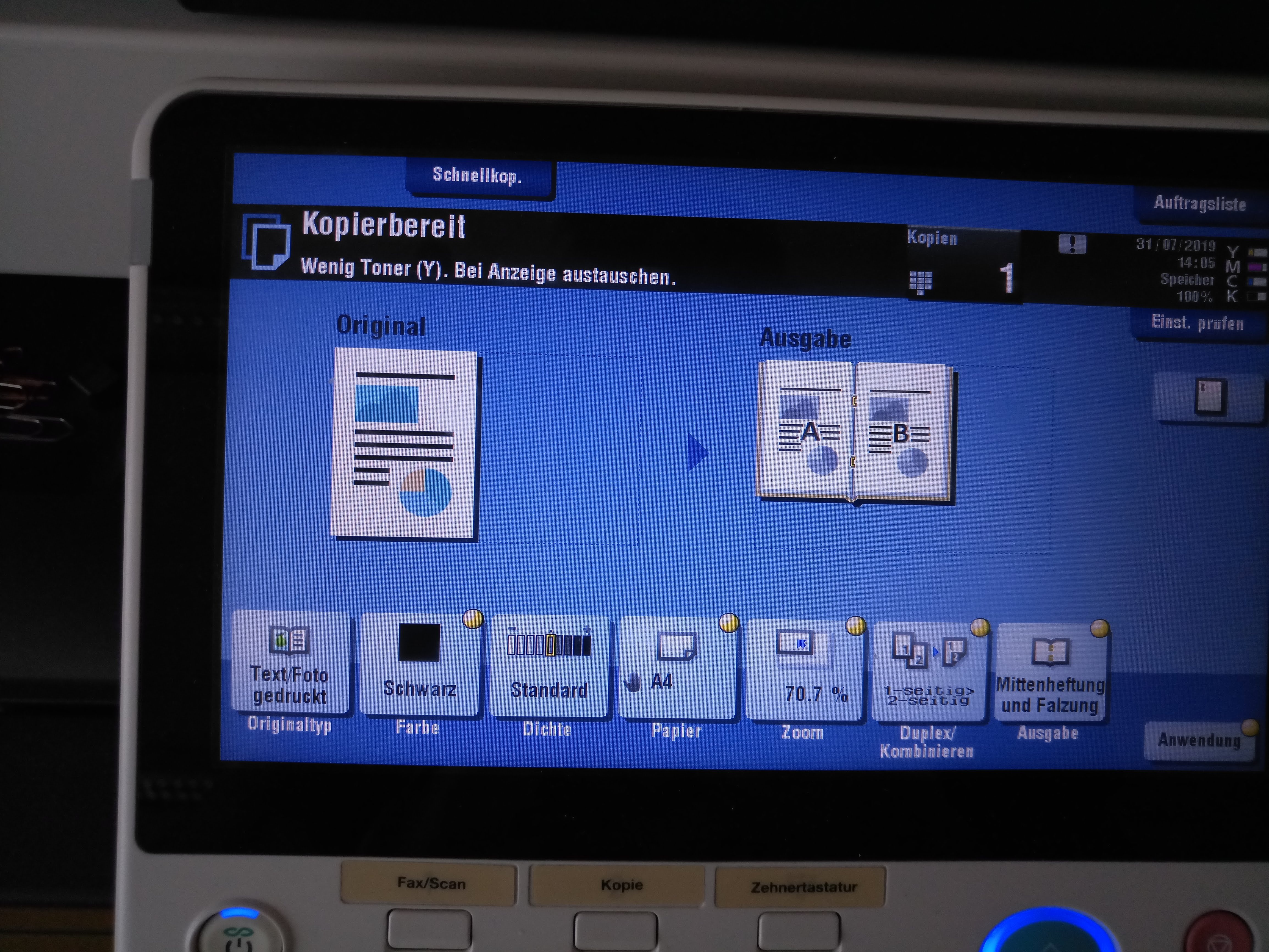
2 Kommentare
Unbekannter Benutzer (mweitbrecht) sagt:
Matthias Ehrhardt ich glaub es wär sinnvoll das zu den IT Anleitungen (ITKB) zu verschieben, oder zumindest auf der "Drucken" Anleitung zu verlinken
Matthias Ehrhardt sagt:
Unbekannter Benutzer (mweitbrecht) Können es gerne verschieben.